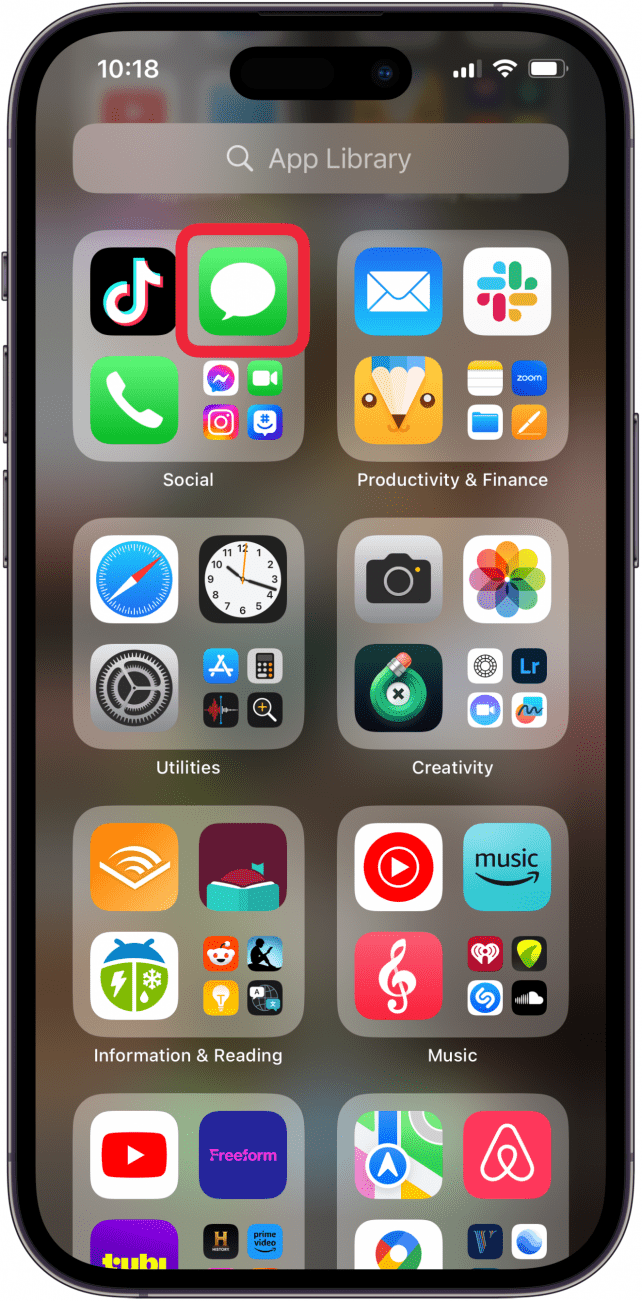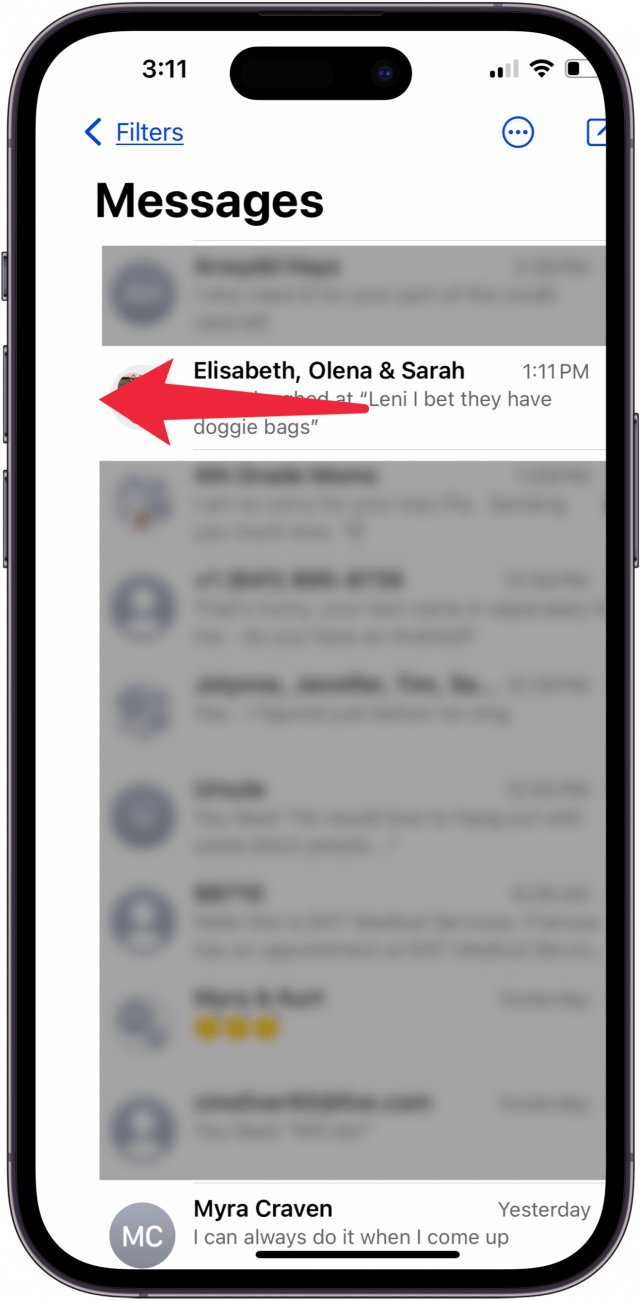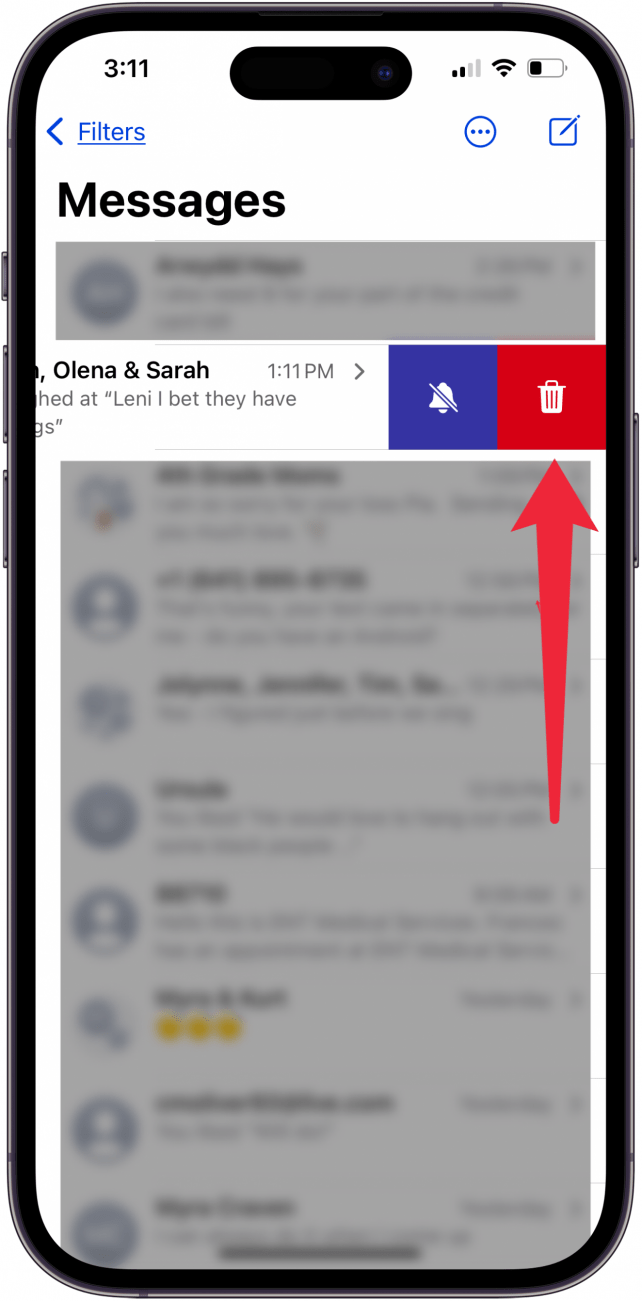Mottar du ikke gruppetekster på iPhone? Eller kanskje du ikke kan sende gruppemeldinger? Noen ganger kan en iOS-oppdatering være årsaken. Andre ganger dukker dette problemet opp tilfeldig. Slik fikser du det hvis du ikke kan sende eller ikke mottar gruppetekster på iPhone.
Enkle måter å løse problemer med gruppemeldinger på iPhone
Hvis gruppemeldinger på iPhone eller iPad ikke fungerer, enten iPhone ikke får gruppetekster eller ikke kan sende dem, er det noen få ting du bør prøve før du går videre til mer involvert feilsøking. Først må du sørge for å [aktivere gruppemeldinger] (https://www.iphonelife.com/content/tip-day-how-create-groups-messages). Deretter sjekker du om det er et Apple service outage. Hvis du ser en grønn prikk ved siden av iMessage, ligger ikke problemet hos Apple.
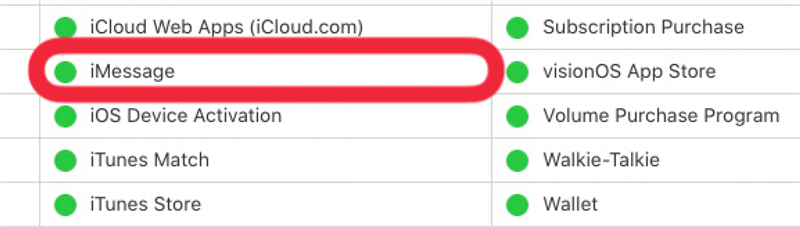
Du bør også sørge for at iOS eller iPadOS er oppdatert på enheten din. Hvis programvaren din allerede er oppdatert, kan du tvinge omstart av iPhone eller iPad. Du kan også lukke Meldinger-appen og åpne den igjen for å se om problemet løser seg selv. Det finnes også noen generelle trinn du kan ta når iMessage fungerer ikke som kan hjelpe hvis gruppesms på iPhone ikke fungerer.
 Oppdag iPhones skjulte funksjonerFå et daglig tips (med skjermbilder og klare instruksjoner) slik at du kan mestre iPhone på bare ett minutt om dagen.
Oppdag iPhones skjulte funksjonerFå et daglig tips (med skjermbilder og klare instruksjoner) slik at du kan mestre iPhone på bare ett minutt om dagen.
Hvis gruppesms fortsatt ikke fungerer, kan du lese videre for å finne flere måter å løse problemer med gruppemeldinger på iPad og iPhone.
Sjekk iPad- eller iPhone-lagringen din
Det kan hende at gruppemeldinger på iPhone ikke fungerer fordi enheten din ikke har nok lagringsplass tilgjengelig. [Sjekk lagringsplassen på iPad eller iPhone] (https://www.iphonelife.com/content/5-easy-ways-to-free-storage-space-your-iphone) og sørg for at du ikke er i ferd med å gå tom. [Optimaliser lagringsplassen] (https://www.iphonelife.com/content/5-easy-ways-to-free-storage-space-your-iphone) og tøm plass på enheten om nødvendig.
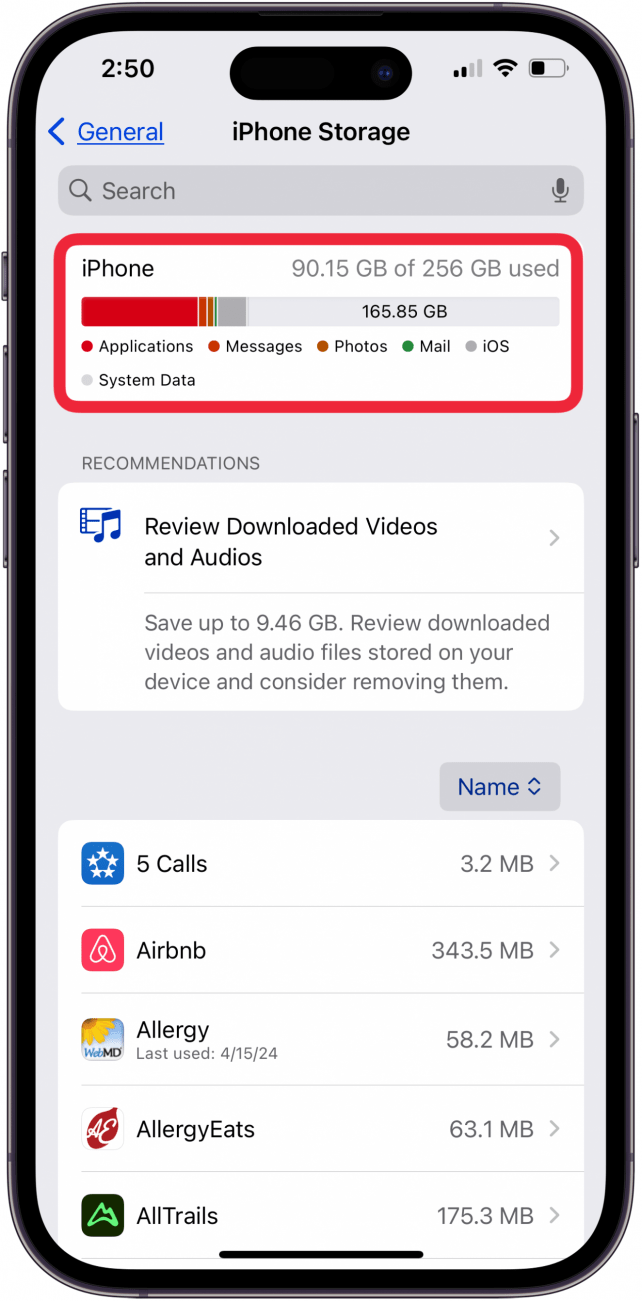
Tilbakestill nettverksinnstillinger
Mottar du ikke gruppetekster på iPhone? Eller kanskje du ikke kan sende gruppemeldinger? Noen ganger kan en iOS-oppdatering være årsaken. Andre ganger dukker dette problemet opp tilfeldig. Slik fikser du det hvis du ikke kan sende eller ikke mottar gruppetekster på iPhone.
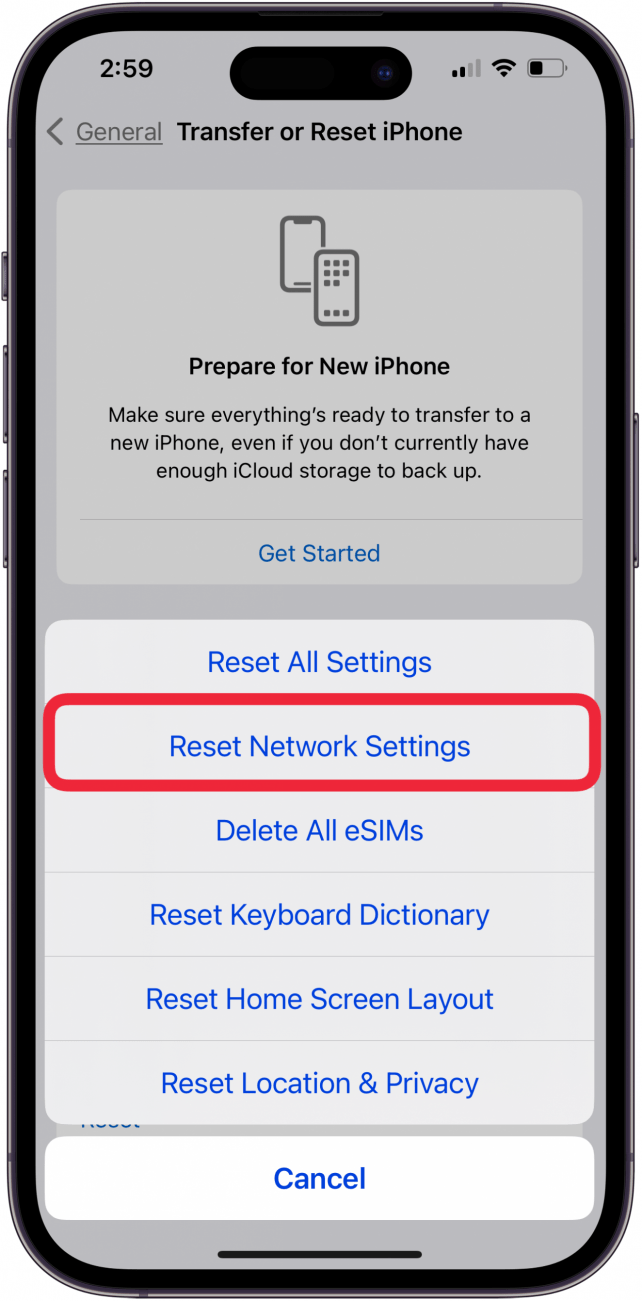
Enkle måter å løse problemer med gruppemeldinger på iPhone
Hvis gruppemeldinger på iPhone eller iPad ikke fungerer, enten iPhone ikke får gruppetekster eller ikke kan sende dem, er det noen få ting du bør prøve før du går videre til mer involvert feilsøking. Først må du sørge for å [aktivere gruppemeldinger] (https://www.iphonelife.com/content/tip-day-how-create-groups-messages). Deretter sjekker du om det er et Apple service outage. Hvis du ser en grønn prikk ved siden av iMessage, ligger ikke problemet hos Apple.
Du bør også sørge for at iOS eller iPadOS er oppdatert på enheten din. Hvis programvaren din allerede er oppdatert, kan du tvinge omstart av iPhone eller iPad. Du kan også lukke Meldinger-appen og åpne den igjen for å se om problemet løser seg selv. Det finnes også noen generelle trinn du kan ta når iMessage fungerer ikke som kan hjelpe hvis gruppesms på iPhone ikke fungerer.
- Oppdag iPhones skjulte funksjonerFå et daglig tips (med skjermbilder og klare instruksjoner) slik at du kan mestre iPhone på bare ett minutt om dagen.

- Hvis gruppesms fortsatt ikke fungerer, kan du lese videre for å finne flere måter å løse problemer med gruppemeldinger på iPad og iPhone.

- Sjekk iPad- eller iPhone-lagringen din

Det kan hende at gruppemeldinger på iPhone ikke fungerer fordi enheten din ikke har nok lagringsplass tilgjengelig. [Sjekk lagringsplassen på iPad eller iPhone] (https://www.iphonelife.com/content/5-easy-ways-to-free-storage-space-your-iphone) og sørg for at du ikke er i ferd med å gå tom. [Optimaliser lagringsplassen] (https://www.iphonelife.com/content/5-easy-ways-to-free-storage-space-your-iphone) og tøm plass på enheten om nødvendig.Tilbakestill nettverksinnstillinger
Noen ganger er nettverksproblemer årsaken til at gruppemeldinger ikke fungerer på iPhone. Du kan kanskje fikse gruppetekster på iPhone ved å [tilbakestille nettverksinnstillingene] (https://www.iphonelife.com/content/how-to-reset-iphone-network-settings). Dette trinnet løser ofte problemer og feil når ingenting annet gjør det. Husk at du må koble til alle Wi-Fi-nettverk på nytt og parre alle Bluetooth-enheter på nytt.
- Slett gruppemeldingen og start den på nytt
- Hvis iMessage-gruppechatten din fortsatt ikke fungerer, må du dessverre slette gruppeteksten, og deretter [starte en ny gruppemelding] (https://www.iphonelife.com/content/tip-day-how-create-groups-messages) med de samme medlemmene. Du kan [skrive ut tekstmeldingene] (https://www.iphonelife.com/content/how-to-print-text-messages-your-iphone) eller lagre dem som skjermbilder hvis du vil bevare tekstene.
- Slik sletter du en gruppetekst på iPhone: